V dnešní době se data přenášejí z mobilního telefonu do mobilního telefonu, z mobilního telefonu do počítače nebo naopak různými způsoby. Lze použít kabelové připojení, ale i sítě WLAN a Bluetooth. Pokud máte iPhone, nabízí společnost Apple řešení AirDrop, které využívá kombinaci sítí WLAN a Bluetooth. Co je však třeba udělat pro přenos dat pomocí AirDrop a co k tomu potřebujete? A co se stane, když zjistíte, že AirDrop nefunguje? Více se o tom dočtete v tomto článku.
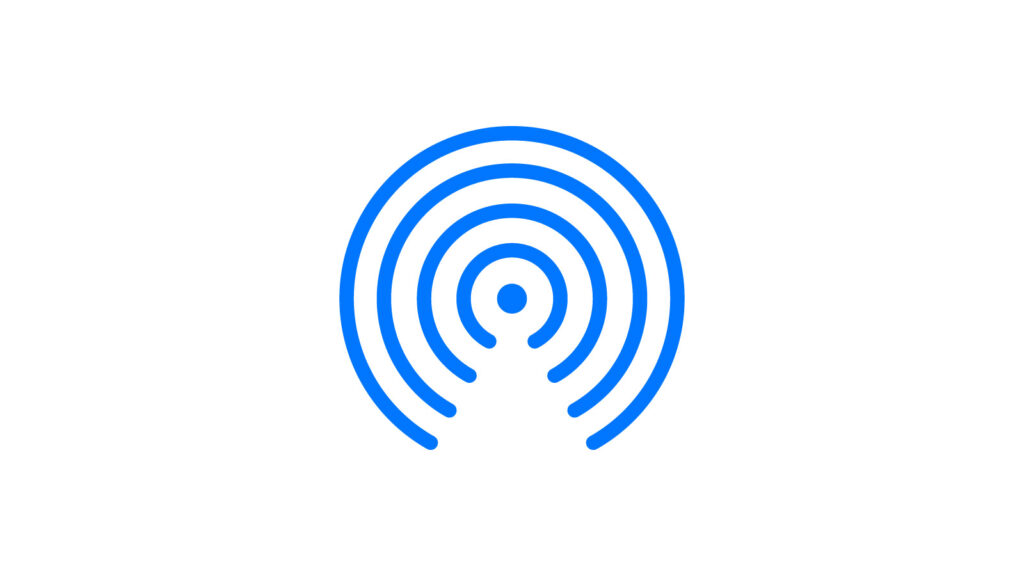
Co je AirDrop a jak ho mohu používat?
Pokud máte iPhone nebo Mac a chcete posílat soubory, jako jsou obrázky, videa nebo PDF, AirDrop je ideální řešení. Tato služba, kterou poskytuje společnost Apple, umožňuje, aby se tato data dostala k příjemci rychle a snadno prostřednictvím Bluetooth a WLAN. Je však třeba splnit několik požadavků:
- Zařízení, mezi kterými má výměna probíhat, musí být v dosahu. Apple udává vzdálenost přibližně 9 metrů.
- Na obou zařízeních musí být aktivováno Bluetooth a zařízení musí být v aktivní síti Wi-Fi.
- Žádné „příchozí připojení nesmí být blokováno“ a osobně nastavený hotspot musí být deaktivován.
- Pokud je příjemce ve vašich kontaktech, musí být aktivováno nastavení příjmu „pro všechny“. Pokud příjemce není ve vašich kontaktech, musí být na vizitce uvedena e-mailová adresa a číslo mobilního telefonu.
Přenos je možný mezi následujícími zařízeními: MacBook a MacBook Pro od konce roku 2008, MacBook Air od konce roku 2010, iMac od začátku roku 2009, Mac mini, Mac Pro od poloviny roku 2010 a všechna zařízení se systémem iOS. Při přenosu mezi počítačem Mac a zařízením iOS musí být počítač vybaven systémem OS X Yosemite a musí být vyroben od roku 2012. Pokud máte jiná nebo starší zařízení, AirDrop nebude fungovat.
AirDrop v aplikaci: Krok za krokem k přenosu dat
Použití aplikace AirDrop je poměrně jednoduché a lze jej provést ve dvou krocích:
- Otevřete soubor, který chcete odeslat, pomocí příslušné aplikace a vyberte příslušné soubory.
- Klepněte na „AirDrop“ a poté na uživatele, který má soubory přijmout. Pokud se zobrazí obrázek příjemce, je ve vašich kontaktech; pokud se zobrazí pouze jméno, není ve vašich kontaktech.
Příjemce má nyní možnost soubory přijmout nebo odmítnout. Pokud je přijme, otevřou se ve stejné aplikaci, která byla použita k jejich odeslání.
Nefunguje AirDrop přes Mac? Pak zkontrolujte, zda byly zkontrolovány výše uvedené body týkající se Bluetooth, Wi-Fi, kontaktů a nastavení připojení.
Nefunguje AirDrop přes iPhone? Zkontrolujte, zda nemáte aktivovaný osobní hotspot nebo zda máte aktivovaná mobilní data.
AirDrop nefunguje: alternativou je TransferXL
Nemůžete odeslat data? Nefunguje připojení Bluetooth? Příjemce nechce přijímat data přes AirDrop? Vizitka neobsahuje potřebná data? Pro všechny tyto problémy existuje alternativa, pokud AirDrop nefunguje. Tato alternativa se nazývá TransferXL.
TransferXL je služba, která snadno, rychle a bezpečně odesílá vaše data na externí servery a uchovává je tam připravená k přijetí. Stačí jen přejít na webovou stránku, nahrát požadovaná data a obdržíte odkaz, který může příjemce použít k získání těchto dat. Žádné rozhraní Bluetooth, žádná aplikace, žádné zadávání osobních údajů ani účet nejsou nutné. Pokud tedy nefunguje AirDrop, TransferXL určitě ano. Služba je do objemu dat 5 GB zdarma a je možná i bez účtu – pro soubory do 200 GB si můžete zřídit účet s předplatným a posílat i velmi velká data.
Nejdůležitější otázky a odpovědi o službě AirDrop
Co je AirDrop?
AirDrop je takzvaná služba Wi-Fi ad-hoc, která je nabízena pro produkty Apple. Pomocí této služby si můžete vyměňovat data mezi koncovými zařízeními Apple, jako je iPhone, iMac nebo MacBook.
Jak lze AirDrop používat?
Bluetooth se používá k navázání spojení mezi dvěma zařízeními, která jsou v těsné blízkosti (dosah až 9 metrů). Data lze poté vyměňovat prostřednictvím sítě WLAN. K tomu musí být v nastavení zabezpečení a příjmu splněno několik předpokladů: Příchozí spojení nesmí být blokována a osobní hotspot musí být deaktivován. Pokud je příjemce v kontaktech, musí mít aktivovaný příjem „pro všechny“; pokud kontakt není, musí být e-mailová adresa a číslo mobilního telefonu na vizitce. Pokud tyto požadavky nejsou splněny, služba AirDrop nebude fungovat.
Mezi kterými zařízeními lze používat AirDrop?
AirDrop umožňuje výměnu dat mezi následujícími zařízeními: zařízeními s iOS, MacBookem (od konce roku 2008), MacBookem Pro (od konce roku 2008), MacBookem Air (od konce roku 2010), iMacem (od začátku roku 2009), Macem mini (od poloviny roku 2010) a Macem Pro (od poloviny roku 2010). Kromě toho mezi zařízeními iOS a počítači Mac vybavenými systémem OS X Yosemite od roku 2012.
Co dělat, když přenos nefunguje?
AirDrop přes Mac nefunguje? AirDrop přes iPhone nefunguje? V těchto případech byste měli zkontrolovat výše uvedené body a zkontrolovat připojení. Pokud přenos nefunguje, existují další možnosti odesílání souborů, například cloudové služby.
Existuje alternativa k AirDrop?
TransferXL je velmi dobrou alternativou. Soubory se jednoduše nahrají prostřednictvím webové stránky kliknutím myši. Příjemce pak může použít odkaz, který obdrží, k zobrazení nebo stažení souborů. Celá věc funguje až do objemu dat 5 GB bez účtu a je zdarma. Kromě jednoduchosti přenosu dat zaujme především vysoká úroveň zabezpečení (díky end-to-end šifrování) a rychlost (díky mnoha serverům po celém světě). S placeným předplatným je také možný přenos dat o velikosti až 200 GB. Pokud tedy AirDrop opět nefunguje, vyzkoušejte TransferXL.
